Владимир Верстак - 3ds Max 2008. Секреты мастерства
- Название:3ds Max 2008. Секреты мастерства
- Автор:
- Жанр:
- Издательство:Издательство «Питер»046ebc0b-b024-102a-94d5-07de47c81719
- Год:2008
- Город:Санкт-Петербург
- ISBN:978-5-388-00082-8
- Рейтинг:
- Избранное:Добавить в избранное
-
Отзывы:
-
Ваша оценка:
Владимир Верстак - 3ds Max 2008. Секреты мастерства краткое содержание
Узнайте секреты профессиональной работы в 3ds Max 2008 от настоящего мастера своего дела! Автор – профессионал трехмерного дизайна. Его оригинальный подход к созданию объектов и сцен, к моделированию и визуализации будет полезен и специалисту, и начинающему пользователю. Вы узнаете обо всех возможностях новейшей версии лучшего 3D-пакета, в том числе и скрытых от непосвященных. Особое внимание уделено моделированию: вы начнете с простейших объектов и завершите созданием трехмерного автомобиля.
3ds Max 2008. Секреты мастерства - читать онлайн бесплатно ознакомительный отрывок
Интервал:
Закладка:
Далее необходимо сделать углубление по периметру кнопки – создать шов между клавишей и корпусом. Выполнить это совсем просто: достаточно выделить внутренние полигоны, образованные построенными ребрами, и применить к ним команду Extrude (Выдавливание) из свитка Edit Polygons (Редактирование полигонов) с высотой выдавливания, равной –5 мм (рис. 9.114).
После выдавливания вернитесь на уровень редактирования ребер (у вас должны остаться выделенными ребра по обе стороны шва) и создайте для выделенных ребер закругление, используя все тот же инструмент Chamfer (Фаска) со значением параметра Chamfer Amount (Величина фаски), равным 0,15. Это позволит получить закругления на краях, а следовательно, и более реалистичный вид модели после визуализации (рис. 9.115).
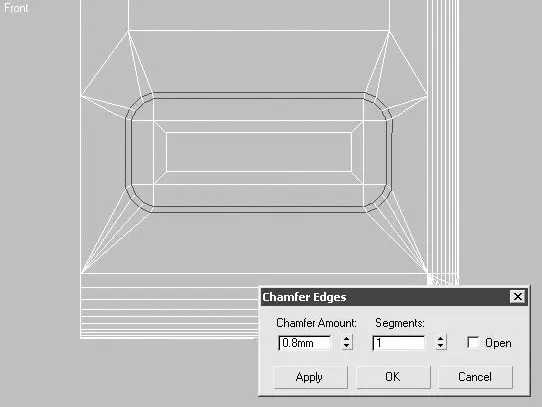
Рис. 9.113.Применение команды Chamfer (Фаска) к выделенным ребрам
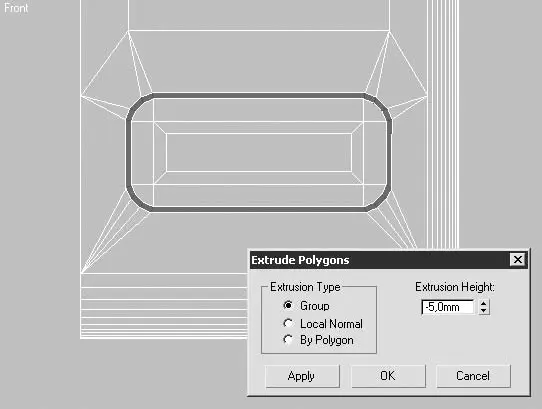
Рис. 9.114.Полигоны, выдавленные в области шва
СОВЕТ
Время от времени выполняйте тестовую визуализацию моделируемого объекта – это поможет оперативно выявить возможные ошибки.

Рис. 9.115.Визуализированная модель передней панели микроволновой печи на данном этапе моделирования
Займемся отверстиями, в которых будут находиться ручки управления. Несмотря на то что создание окружностей может показаться сложным, сделать их достаточно легко. Для этого в очередной раз обратимся к инструменту Chamfer (Фаска), но прежде нам необходимо провести небольшую подготовительную работу – разделить полигоны внутри будущих отверстий.
Для создания дополнительных ребер внутри полигонов выполните следующие действия.
1. Перейдите на уровень редактирования полигонов и выделите два полигона, расположенных позади сплайнов.
2. В свитке Edit Geometry (Редактирование геометрии) щелкните на кнопке, находящейся рядом с Tessellate (Разбиение).
3. В открывшемся окне Tessellate Selection (Разбиение выделения) установите переключатель в положение Face (Грани) и щелкните на кнопке OK.
В результате этих операций каждый полигон будет разделен на четыре части (рис. 9.116).
Перейдите на уровень редактирования вершин и выделите две вершины, находящиеся в середине окружностей. После этого примените к ним инструмент Chamfer (Фаска) с такой величиной параметра Chamfer Amount (Величина фаски), чтобы образовавшиеся ребра по меньшей стороне (в нашем случае боковые) касались сплайнов окружности (рис. 9.117).
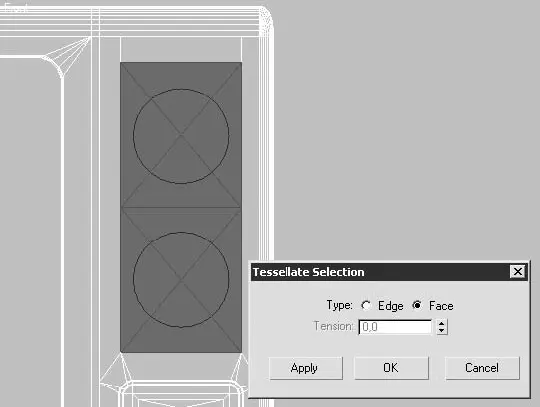
Рис. 9.116.Разбиение полигонов командой Tessellate (Разбиение)
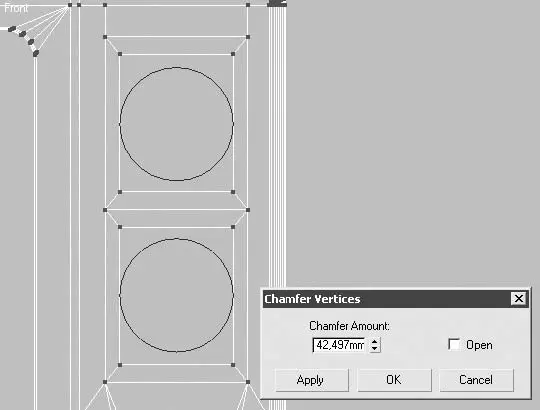
Рис. 9.117.Положение вершин после применения инструмента Chamfer (Фаска)
Для продолжения деления ребер при помощи инструмента Chamfer (Фаска) необходимо привести положение сторон внутренних полигонов к такому состоянию, при котором все четыре ребра внутренних полигонов будут соприкасаться со сторонами сплайна окружности. Боковые стороны объекта удовлетворяют такому требованию, поэтому остается скорректировать положение вершин по вертикали. Для этого выделите четыре вершины, относящиеся к одной из окружностей, и при помощи инструмента Select and Uniform Scale (Выделить и равномерно масштабировать)
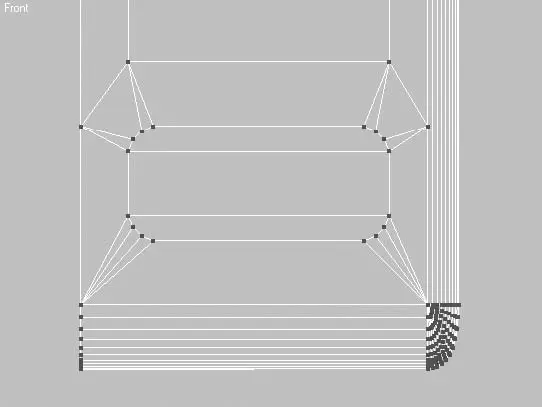
масштабируйте их по вертикали. После этого выполните те же операции и для второй окружности (рис. 9.118).
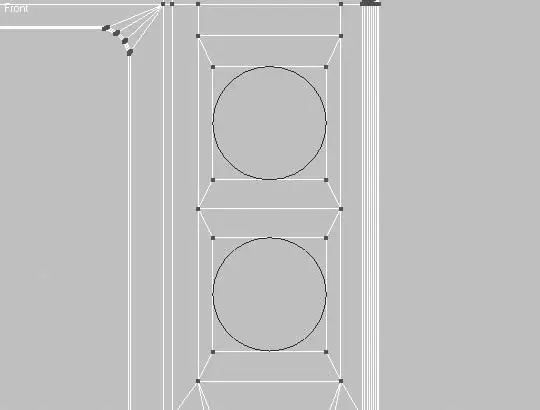
Рис. 9.118.Положение скорректированных вершин
Перейдите снова на уровень редактирования вершин и, выделив все восемь вершин, которые образовались после применения инструмента Chamfer (Фаска), повторите создание фаски от трех до четырех раз (в зависимости от того, какая детализация вам необходима) (рис. 9.119).
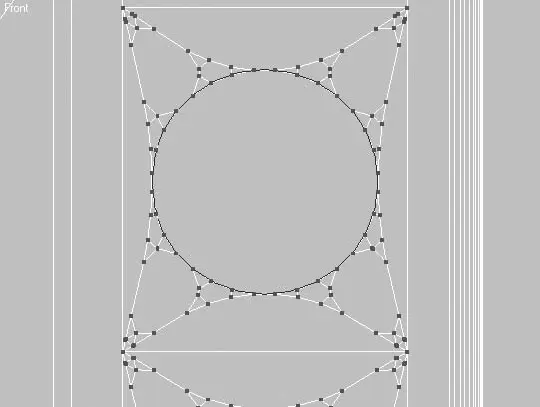
Рис. 9.119.Окружность, образованная при помощи инструмента Chamfer (Фаска)
СОВЕТ
Чтобы строящаяся окружность была правильной формы, необходимо при делении вершин с помощью инструмента Chamfer (Фаска) придерживаться двух правил: ребра, образованные делением вершин, должны касаться шаблона окружности, а вершины – по возможности находиться на одинаковом расстоянии друг от друга.
На рис. 9.120 показан фрагмент панели управления после объединения вершин при помощи команды Target Weld (Объединить целевую) из свитка Edit Vertices (Редактирование вершин).
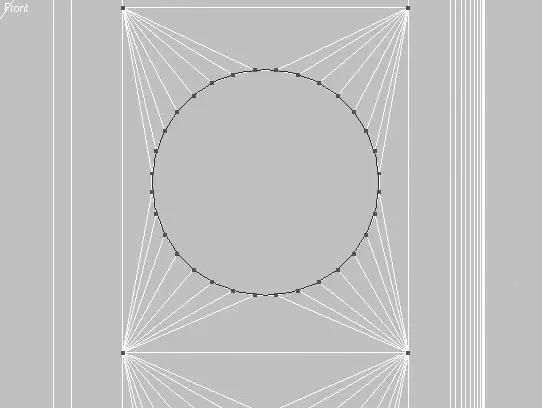
Рис. 9.120.Положение вершин после оптимизации
ПРИМЕЧАНИЕ
Напоминаю, что это необязательные действия, но я предпочитаю по возможности оптимизировать геометрию и упорядочивать расположение вершин.
В дальнейшем нам понадобится cкруглить границы окружности, поэтому позаботимся о выделении необходимых ребер заранее следующим образом.
1. Перейдите на уровень редактирования полигонов и в окне проекции Front (Спереди) выделите два полигона в центре окружностей.
2. Щелкните на выделении правой кнопкой мыши и в контекстном меню выберите строку Convert to Edge (Преобразовать в ребра). В результате этих операций выделятся ребра по границам выделенных ранее полигонов.
3. Сохраните выделение, чтобы можно было работать с ним в будущем, и объедините выделенные ребра в именованную группу. Для этого укажите любое имя (лучше значимое, то есть такое, которое в будущем позволит быстро вспомнить, что вы выделяли) в поле Named Selection Sets (Название выделенной области) главной панели инструментов (рис. 9.121), после чего подтвердите сделанные изменения нажатием клавиши Enter.

Рис. 9.121.Раскрывающийся список Named Selection Sets (Название выделенной области)
Сейчас можно вернуться к выделенным полигонам и продолжить их редактирование. Нам необходимо выдавить окружности с целью получения углубления под ручками регулировки уровня мощности и таймером. Чтобы это сделать, достаточно воспользоваться инструментом Extrude (Выдавливание) из свитка Edit Polygons (Редактирование полигонов) с величиной выдавливания, равной –5 (рис. 9.122).
Читать дальшеИнтервал:
Закладка:










